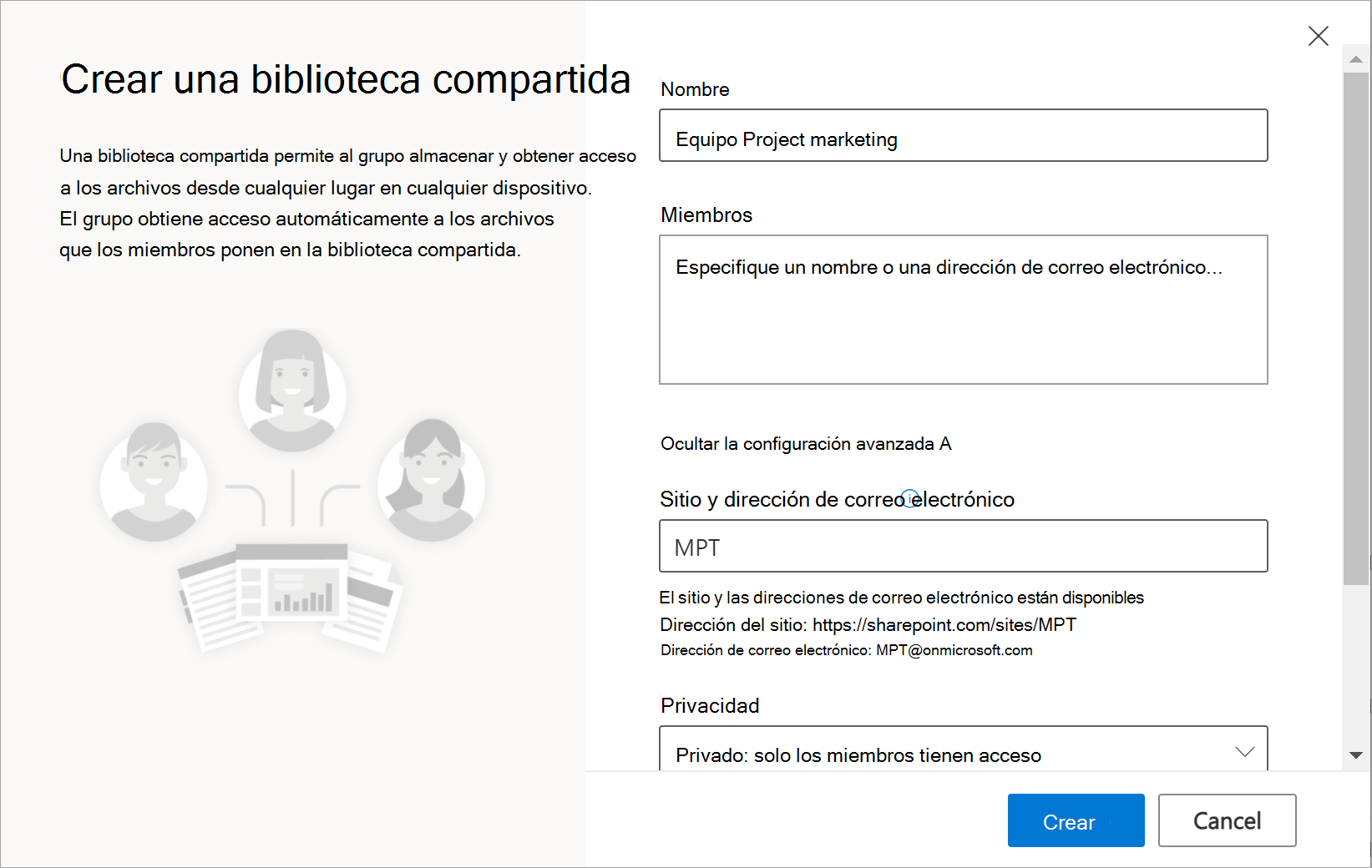Crear una biblioteca compartida
Al trabajar en un equipo (de Microsoft Teams, SharePoint o Outlook ), una biblioteca compartida permite al equipo almacenar y obtener acceso a los archivos en los que trabajan juntos los miembros del equipo y OneDrive para el trabajo o la escuela le conecta a todas las bibliotecas compartidas.
Cuando necesite una nueva ubicación compartida para almacenar archivos de grupo, puede crear un sitio que contenga una biblioteca compartida directamente desde OneDrive, agregar miembros y empezar a trabajar juntos. Y es fácil copiar o mover archivos donde usted y otros usuarios los necesiten.
Pasos para crear una biblioteca compartida
- Iniciar sesión en el OneDrive web de https://www.onedrive.com con la cuenta corporativa @educa.jcyl.es y, a continuación, en Bibliotecas compartidas en el panel izquierdo, seleccione Crear biblioteca compartida.
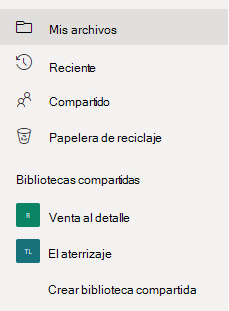
- Asignamos un nombre a la nueva biblioteca, especificamos las cuentas corporativas de los miembros para que tengan acceso y para finalizar establecemos los criterios de privacidad.
-
Para establecer más opciones, seleccionamos Configuración avanzada y para rellenar los campos adicionales.
El cuadro Sitio y dirección de correo electrónico tenemos el correo electrónico de grupo que se generó automáticamente, pero se puede cambiar sin afectar al nombre de la biblioteca compartida.
Si se ofrece, en la sección Configuración de privacidad, elija Público ( cualquier persona de la organización puede acceder a este sitio o Privado ) solo los miembros pueden acceder a este sitio. Esta configuración le permite controlar quién tiene acceso a su sitio.
Si el administrador lo ha habilitado, se puede elegir una clasificación de sitio en la sección Confidencialidad. Esta configuración le permite controlar quién tiene acceso a su sitio.
Abajo se establece el idioma predeterminado que usará la biblioteca compartida.